
İçindekiler:
- Yazar Miles Stephen [email protected].
- Public 2023-12-15 23:41.
- Son düzenleme 2025-01-22 17:12.
Yönet sekmesine tıklayın Ayarlar paneli Ek Ayarlar açılır menüsü ( Bölüm Etiketleri ). Tür Özellikleri iletişim kutusunda Çoğalt'ı tıklayın. Yeni için bir ad girin Bölüm başını seçin ve Tamam'ı tıklayın.
Benzer şekilde, Revit'te bir bölüm etiketini nasıl değiştirebilirim?
Görünüm sekmesine tıklayın Panel oluştur ( Bölüm ). Tıklamak değiştir | Bölüm sekmesi Özellikler paneli (Tür Özellikleri). için değer kutusuna tıklayın. Bölüm Etiketi parametresini seçin ve bir etiket listeden. Değişikliklerinizi kaydetmek için Tamam'ı tıklayın.
Benzer şekilde, bir açıklama metnini Revit'te nasıl etiketlersiniz? Bir Açıklama Etiketi Oluşturun
- Bir projede, Yönet sekmesi Ayarlar paneli Ek Ayarlar açılır menüsüne (Ek Açıklama Etiketleri) tıklayın.
- Tip Özellikleri iletişim kutusunda, Bilgi Başlığı için kullanılacak bilgi başlığı tipini belirtin.
- Köşe Yarıçapı için, belirtme balonu için köşelerin yarıçapını belirtin.
- Tamam'ı tıklayın.
Bu bağlamda, Revit'te bir belirtme çizgisini nasıl yeniden adlandırırsınız?
Bir Açıklamanın Etiketini Değiştirme
- Üst görünümde, belirtme balonunu seçin.
- Özellikler paletinde, (Düzenleme Türü) öğesine tıklayın.
- Tip Özellikleri iletişim kutusunda, Bilgi Etiketi için kullanılacak bilgi etiketini seçin. İstenen belirtme çizgisi etiketi listelenmemişse, yeni bir belirtme çizgisi etiketi oluşturabilirsiniz.
- Değişikliklerinizi kaydetmek için Tamam'ı tıklayın.
Revit'te bir belirtme çizgisi kafasını nasıl değiştirirsiniz?
Bilgi Etiketleri için Görüntüleme Özelliklerini Değiştir
- Bir projede, Yönet sekmesi Ayarlar paneline (Nesne Stilleri) tıklayın.
- Açıklama Nesneleri sekmesine tıklayın.
- Kategori altında, Açıklama Sınırı'nı genişletin.
- Bilgi sınırları, bilgi öncü çizgileri ve bilgi kafaları için istenen ayarları belirtmek için Çizgi Ağırlığı, Çizgi Rengi ve Çizgi Deseni sütunlarını kullanın.
- Tamam'ı tıklayın.
Önerilen:
Negatif bir üs nasıl yeniden yazılır?
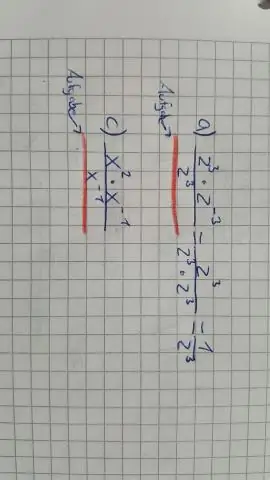
Negatif üssü pozitif üs olarak yeniden yazmak için, a tabanının tersini alın. Buraya Tıkla. İfadeye bakın ve negatif üssü bulun. Negatif üssü olumlu bir üs olarak yeniden yazmak için, tabanın tersini alın
İnce bir bölüm nasıl yapılır?
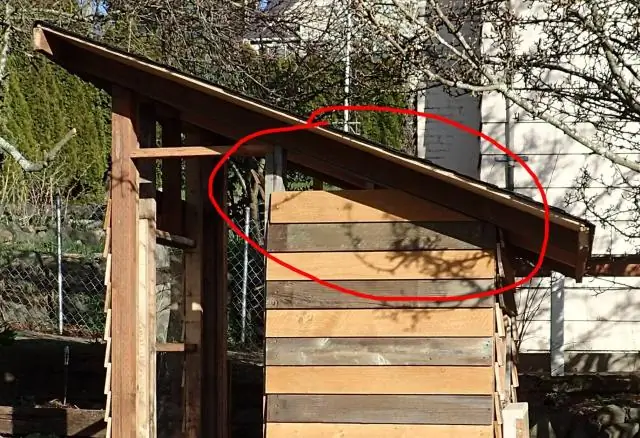
Bu işlem basittir: Kesimin temiz olduğundan ve kum veya kir içermediğinden emin olun. Sıcak tabağa koyun. Küçük bir parti epoksi ve sertleştiriciyi karıştırın. Kesit üzerine küçük bir damla epoksi yerleştirin. Damla üzerine bir kapak fişi bırakın. Baloncukları çıkarmak ve bölümü tamamen kaplamak için hareket ettirin. Tedavi etmesine izin ver
Kimyasal tehlike etiketini nasıl okursunuz?
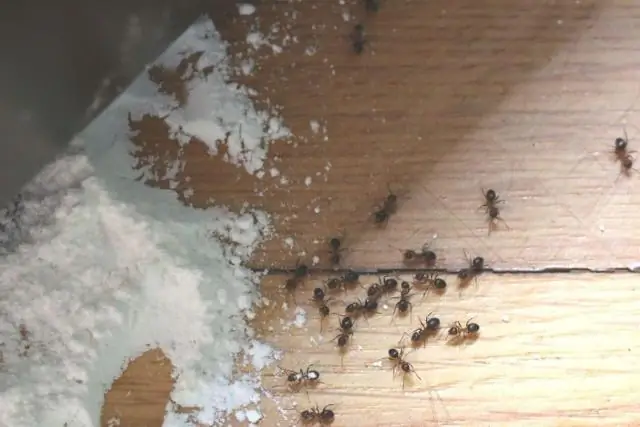
Her NFPA etiketinde mavi, kırmızı ve sarı alanların içinde sıfırdan dörde kadar bir sayı olmalıdır. Rakamlar belirli bir tehlikenin derecesini gösterir. Madde güvenli bir şekilde kullanılmazsa, madde ciddi bir sağlık riski taşır
Bir kesirle çarptığınızda bir sayıyı yeniden boyutlandırma süreci nedir?
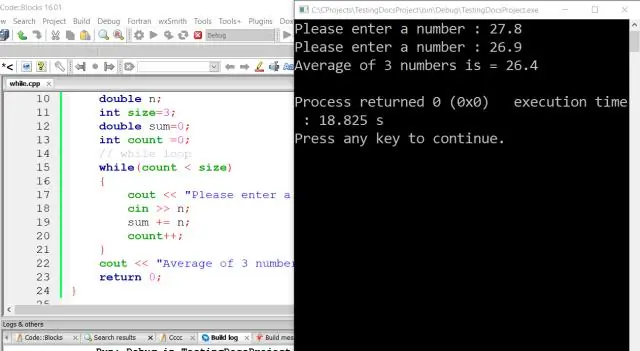
Cevap: Ölçekleme, bir sayıyı 1'den büyük veya küçük bir kesir ile yeniden boyutlandırma işlemidir
Budaklı bir çam duvarını nasıl yeniden yaparsınız?

Boya. Duvarları astarlamadan önce, budakların etrafındaki çatlakları ahşap macunla doldurun ve duvarlarla aynı hizada olacak şekilde zımparalayın. Badana gibi sadece bir renk tonu ekliyorsanız bu gerekli olmayabilir. Ama çamın üzerini boyamak ve görünüşünü tamamen gizlemek için düğümleri bile çözmelisiniz
